一、iPhone/iPad 恢复出厂设置
方法1:通过系统设置(设备可正常使用)
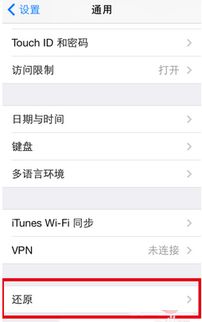
1. 备份数据:前往「设置」> [你的名字] > 「iCloud」或使用电脑备份。
2. 退出Apple ID:进入「设置」> [你的名字] > 「退出登录」,输入密码确认。
3. 重置设备:
打开「设置」> 「通用」> 「传输或还原iPhone/iPad」。
选择「抹掉所有内容和设置」,输入锁屏密码和Apple ID密码确认。
方法2:恢复模式(设备无*常操作)
1. 连接电脑:
使用数据线连接电脑,打开 Finder(macOS Catalina及以上) 或 iTunes(旧版系统)。
2. 进入恢复模式:
iPhone 8及以上:快速按音量+、音量-,长按侧边键直到出现恢复模式界面。
iPhone 7系列:同时按住音量
+ 侧边键,直到恢复模式。
更早机型:同时按住Home键 + 侧边键。
3. 恢复系统:在电脑上选择「恢复」,等待下载固件并完成重置。
二、Mac 恢复出厂设置
1. 备份数据:使用「时间机器」或手动备份重要文件。
2. 进入恢复模式:
关机后,开机时立即按住 Command + R 组合键,直到出现苹果标志。
3. 抹掉磁盘:
选择「磁盘工具」> 选择主硬盘(通常为Macintosh HD)> 点击「抹掉」,格式选择 APFS 或 Mac OS扩展(日志式)。
4. 重装系统:
退出磁盘工具,选择「重新安装 macOS」> 按提示完成安装。
三、Apple Watch 恢复出厂
1. 取消配对:
打开iPhone上的「Watch」应用,进入「我的手表」> 选择手表名称 > 「i」图标 > 「取消配对Apple Watch」。
2. 直接重置(无iPhone时):
进入手表「设置」> 「通用」> 「还原」> 「抹掉所有内容和设置」。
注意事项:
数据丢失:恢复出厂将删除所有数据,请务必提前备份。
激活锁:确保已退出Apple ID,否则设备将无法激活。
系统版本:恢复后的设备系统将升级至最新可用版本。
若操作中遇到问题(如无法进入恢复模式),可尝试更换数据线、重启设备或检查电脑USB接口。


